MUNBYN Imprimante Etiquette Thermique Bluetooth 4x6 Manuel utilisateur
PDF
Télécharger
Document
MUNBYN Plus de choix pour votre entreprise en croissance asdasd Imprimante d'étiquettes logistique MODE D'EMPLOI Contents 01 Introduction de produit 1.1 Qu'y a-t-il dans le paquet? 1.2 Fonctionnalités de l'imprimante 02 Configurer l'imprimante 2.1 Connexion rapide à l'imprimante 2.2 Configuration de l'étiquette 2.3 Installation du pilote 2.3.1 Installation du pilote Window 2.3.2 Installation du pilote Mac 2.4. Connexion Bluetooth 2.4.1 Se connecter à l'application 03 Conseils professionnels 04 FAQ 05 LED Status 06 Instruction du bouton du chargeur 07 Specifications 08 Support 09 Assistance technique 1.1 Qu'y a-t-il dans le paquet ? 1. imprimante 2. Disque U 3. papier test 4. Chargeur et câble de charge 5. cable USB 6. Manuel 1.2 Présentation de l'imprimante 02 Configurer l'imprimante Recommended: Regardez la courte vidéo d'installation sur : www.munbyn.biz/unboxing 2.1 Connexion rapide de l'imprimante ·Veuillez suivre la séquence de l'image ci-dessus pour fonctionner 2.2 Configuration de l'étiquette Identification automatique des étiquettes: ·Chargez au moins 4 étiquettes de papier consécutives dans l'imprimante ·Une fois le papier stable, appuyez sur le bouton du chargeur et maintenez-le enfoncé jusqu'à ce que le voyant bleu clignote 2 fois. ·L'imprimante effectue alors automatiquement la reconnaissance des étiquettes. 2.3 Installation du pilote Pour le dernier pilote, veuillez visiter, www.munbyn.biz/941d ·Veuillez exécuter le logiciel téléchargé à partir de l'adresse Web indiquée ci-dessus et suivez les instructions pour terminer l'installation. 2.3.1 Installation du pilote Windows 2.3.2 Installation du pilote 2.4. Connexion Bluetooth 2.4.1 Connecter à l'application 03 Conseils professionnels ·Chaque fois que vous modifiez votre étiquette, lancez l'identification automatique de l'étiquette. ·Appuyez sur le bouton d'alimentation de l'imprimante pour ignorer une étiquette vierge. ·Pour exécuter un auto-test, appuyez sur le bouton "FEED" et maintenez-le enfoncé jusqu'à ce que vous entendiez deux bips courts.. ·Évitez les étiquettes de mauvaise qualité car elles peuvent endommager l'imprimante. ·Si le papier est coincé et que le voyant rouge clignote, exécutez Identification automatique des étiquettes. ·Insérez Munbyn imprimante dans le même port USB de votre ordinateur à chaque fois. Cela évitera de créer des copies en double de l'imprimante dans votre système d'exploitation. 04 FAQ Fichier FAQ, veuillez visiter www.munbyn.biz/129faq 05 État des voyants Lumière État de l'imprimante Bleu uni Veille et prêt Bleu clignotant lentement Bourrages d'étiquettes ou erreur de détection d'étiquettes Bleu clignotant rapidement Mauvais suivi des médias Rouge clignotant lentement Pénurie de papier Rouge clignotant rapidement Le couvercle n'est pas fermé Violet solide Impression Violet clignotant rapidement Suspendre l'impression 06 Instruction du bouton de "FEED" Printer status Printing Standby Standby Funtion Feeder button Press the button Restore factory setting Run the automatic label identification Pause printing Press and hold the Feed Button until the blue light flashes 4 times Press and hold on until the blue light flashes 2 times 07 Spécification Méthode Thermique directe Clarté 203 dpi Vitesse d'impression maximale 150 mm/s Largeur du papier 40-110 mm Épaisseur du papier 0.06-0.25 mm Adaptateur secteur 24V / 2.5A Durée de vie d'impression TPH 100Km Environnement Température: -10 to 50 °C d'exploitation Humidité: 10-90% (sans condensation) Environnement Température: -40 to 80 °C de stockage Humidité: 5-95% (sans condensation) Connexion USB Poids 1.59lb /0.74kg Dimensions 213×80×95mm(L*W*H) 08 Avis de sécurité ·La tête d'impression peut devenir très chaude après l'impression d'étiquettes. Ne touchez pas la tête d'impression. ·Ne pliez pas excessivement le cordon d'alimentation et ne placez pas d'objets sur le cordon. ·N'utilisez pas l'imprimante si vous constatez des irrégularités car cela pourrait entraîner un incendie ou une électrocution. ·Gardez l'imprimante hors de portée des enfants. ·N'utilisez que des accessoires approuvés et n'essayez pas de démonter, de réparer l'appareil par vous-même. ·Gardez l'imprimante à l'écart de l'eau et d'autres objets qui pourraient pénétrer dans les composants. ·Veuillez débrancher l'imprimante lorsqu'elle n'est pas utilisée pendant de longues périodes. 09 Support technique E-mail: [email protected] Whatsapp: +86 1 781 788 1067 Phone: +1 403 477 1911 Skype: munbyn Support time: Monday to Friday 24 hours. MUNBYN offre une garantie de 18 mois et un service gratuit à vie. Si vous rencontrez des problèmes avec le produit, veuillez contacter l'équipe MUNBYN pour recevoir rapidement des conseils de dépannage ou un remplacement. Site Internet: www.munbyn.com (vidéos explicatives, détails de la garantie) ">
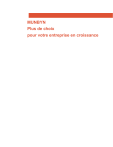
Lien public mis à jour
Le lien public vers votre chat a été mis à jour.